8 nejlepších programů pro převod řeči na text roku 2021
Celkově nejlepší: Dragon Professional Individual
"Drak, nabitý různými funkcemi a rozsáhlými možnostmi přizpůsobení, je zlatým standardem programů pro rozpoznávání řeči."
Nejlepší pro Windows 11: Vestavěný diktát
„Pro spolehlivé řešení Windows talk-to-text nemusíte ani hledat jinde, protože nejnovější operační systém společnosti Microsoft je již dodáván s jedním“
Nejlepší pro MacOS: Vestavěný diktát
"Vestavěný program pro macOS umožňuje převod vašich mluvených slov na text na procházce v parku."
Nejlepší pro podniky: Profesionální skupina Dragon
"Nejlepší software pro převod řeči na text pro podniky umožňuje zaměstnancům vytvářet dokumentaci 3x rychleji a s 99% přesností rozpoznávání."
Nejlepší s funkcemi virtuálního asistenta: Braina
"Poháněno umělou inteligencí, Braina je jedinečný software pro převod řeči na text, který se může pochlubit rozsáhlými funkcemi virtuálního asistenta."
Nejlepší online: Hlasové zadávání Google
"Vše, co potřebujete, je účet Google, webový prohlížeč Chrome a spolehlivé připojení k internetu."
Nejlepší pro iOS: Vestavěná funkce diktování
„Pokud chcete spolehlivé řešení řeči na text pro váš iPhone a iPad, máte ho integrované přímo do iOS."
Nejlepší pro Android: Hlasové zadávání Gboard
„S Gboard můžete svůj hlas používat ke všemu, od psaní e-mailů až po odpovídání na textové zprávy.“
Celkově nejlepší: Dragon Professional Individual

Dragon Professional Individual
Dragon byl vždy zlatým standardem programů pro rozpoznávání řeči, což platí i dnes. Dragon Professional Individual, nabitý spoustou funkcí a rozsáhlými možnostmi přizpůsobení, je nepopiratelně nejlepší převod řeči na text dostupný software. Jeho řečový engine nové generace využívá technologii „Deep Learning“, která umožňuje programu přizpůsobit se hlasu uživatele a změnám prostředí – i když diktuje. Automaticky se učí uživatelova nejpoužívanější slova a fráze, aby se minimalizovaly opravy a optimalizovala přesnost mluvčích pomocí přízvuků.
Díky funkci „Smart Format Rules“ mohou uživatelé snadno nakonfigurovat, jak chtějí, aby se konkrétní položky (např. data, telefonní čísla) zobrazovaly. Pokročilé funkce přizpůsobení Dragon Professional Individual umožňují jeho přizpůsobení pro maximální efektivitu a produktivitu. Můžete importovat nebo exportovat vlastní seznamy slov pro zkratky a jedinečné obchodní výrazy. Navíc můžete nakonfigurovat vlastní hlasové příkazy pro rychlé vkládání často používaného obsahu (např. grafika) v dokumentech a dokonce vytvářet časově úsporná makra pro automatizaci vícekrokových úloh pomocí jednoduchého hlasu příkazy.
Nejlepší pro Windows 11: Vestavěný diktát

Logo společnosti Microsoft
Spolehlivé řešení Windows talk-to-text nemusíte ani hledat jinde, protože nejnovější operační systém od Microsoftu již s jedním přichází. Vylepšená funkce Diktování, představená jako součást aktualizace z 5. října, vám umožní rychle a přesně zachytit všechny vaše myšlenky a nápady pouze pomocí vašeho hlasu. Protože je diktát hluboce integrován do operačního systému, funguje bezchybně s téměř jakýmkoli textovým polem Windows 11. Chcete-li začít, vyberte textové pole (např. dokument Microsoft Word, pole pro psaní e-mailu), pomocí klávesy s logem „Windows“ s klávesou „H“ spusťte panel nástrojů pro diktování a začněte mluvit.
Většinu písmen, číslic, interpunkčních znamének a symbolů můžete snadno nadiktovat pouhým vyslovením jejich názvu (např. pro vložení $ řekněte „symbol dolaru“ nebo „znak dolaru“). Diktování také podporuje četné hlasové příkazy, které vám umožní vybrat/upravit text, přesunout kurzor na určené místo a další. Windows 11 podporuje řadu různých jazyků pro diktování a váš počítač musí být připojen k internetu a mít funkční mikrofon, abyste jej mohli používat.
Nejlepší pro MacOS: Vestavěný diktát

©Apple
Funkce diktování společnosti Apple je zabudována přímo do plochy operační systém, není potřeba řešení třetích stran. Vestavěný program pro macOS umožňuje převod vašich mluvených slov na text na procházce v parku.
Chcete-li nastavit diktování, přejděte do nabídky Apple > Předvolby systému > Klávesnice a klikněte na kartu „Diktování“. Zde můžete vybrat jazyk diktování a nakonfigurovat další možnosti. Diktování je nativní součástí operačního systému a dobře funguje s jakýmkoli textovým polem Operační Systém Mac.
Chcete-li jej použít, umístěte kurzor do libovolného textového pole (např. dokument Apple Pages, okno pro psaní e-mailu), dvakrát stiskněte klávesu „Fn“ pro aktivaci a začněte mluvit. Vzhledem k tomu, že se tato funkce učí vlastnosti vašeho hlasu a přizpůsobuje se vašemu přízvuku, s dalším používáním se zlepšuje. Diktování podporuje více hlasových příkazů pro všechny standardní operace (např. výběr/formátování textu, přesun kurzor na konkrétní pozici, zadávání interpunkčních znamének/symbolů) a umožňuje vám vytvořit si vlastní jako studna.
Další programy pro Mac najdete v našem průvodci nejlepší software pro úpravu videa pro počítače Mac a nejlepší počítačový software pro Mac.
Nejlepší pro podniky: Dragon Professional Group
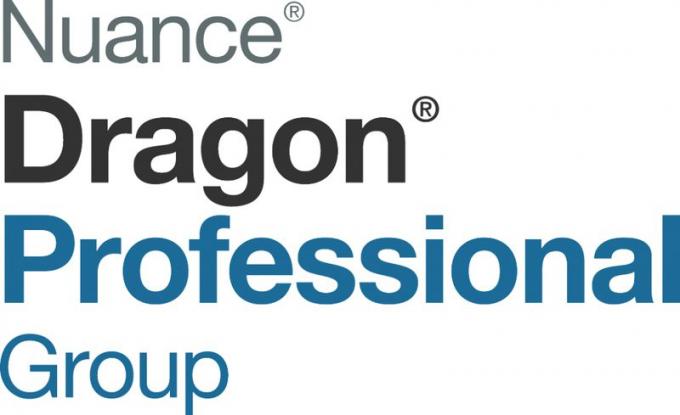
Profesionální skupina Dragon
I když je dokumentace klíčovou součástí každodenního pracovního postupu každé organizace, obvykle zabere spoustu drahocenného času a zdrojů. Díky Dragon Professional Group tomu tak však být nemusí. Nejlepší software pro převod řeči na text pro podniky umožňuje zaměstnancům vytvářet dokumentaci 3x rychleji (ve srovnání s psaním) a s 99% přesností rozpoznávání. To je možné díky nové generaci řečového motoru programu, který k tomu využívá technologii „Deep Learning“. dosáhnout vysoké přesnosti rozpoznávání při diktování, a to i pro uživatele s diakritikou nebo pro ty, kteří pracují v otevřené kanceláři prostory.
Dragon Professional Group také usnadňuje automatizaci opakujících se úloh a zefektivňuje vícekrokové procesy. Můžete nakonfigurovat vlastní hlasové příkazy, které jsou užitečné při rychlém přidávání často používaných položek (např. podpisů) do dokumentů. Systém také umožňuje vytvářet úsporu času makranebo přidat do slovníku softwaru termíny specifické pro dané odvětví a sdílet je s ostatními zaměstnanci.
Program také přichází s "Nuance Management Center", centralizovanou konzolou pro správu uživatelů, která umožňuje snadnou správu všeho od uživatelských profilů po vlastní databáze příkazů.
Nejlepší s funkcemi virtuální asistentky: Braina
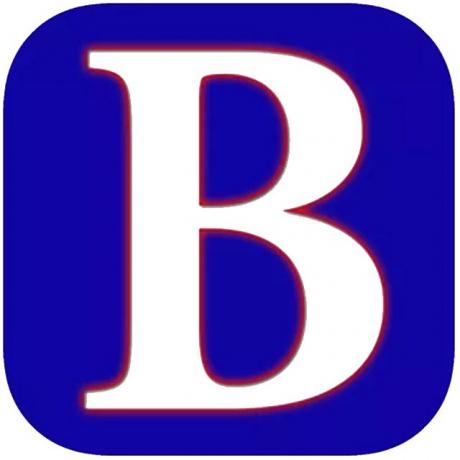
Braina
Programy pro rozpoznávání řeči jsou skvělé pro převod vašeho hlasu na text, ale co kdybyste jeden mohli použít také k nastavení budíků a možná i k vyhledávání souborů v počítači? S Brainou můžete dělat jen to a mnohem víc. Braina, poháněná umělou inteligencí (AI), je jedinečný software pro převod řeči na text s rozsáhlými virtuální asistentka funkce.
Multifunkční program vám umožňuje používat příkazy v přirozeném jazyce k ovládání počítače a provádění různých úkolů, to vše z pohodlného prostředí s jedním oknem. Braina může být nápomocná při vyhledávání informací online, provádění složitých matematických výpočtů, hraní vašich oblíbené skladby, zapisování poznámek, otevírání konkrétních souborů/programů/webových stránek, získávání místních zpráv a informací o počasí.
Podporuje také vlastní hlasové příkazy a makra, která usnadňují automatizaci opakujících se úloh. Pokud jde o funkci převodu řeči na text, program podporuje hlasové diktování ve více než 100 různé jazyky a akcenty (např. angličtina, němčina, španělština, francouzština, italština, ruština, japonština), přičemž až 99 % přesnost.
Nejlepší online: Hlasové zadávání Google

Google dokumenty
Dokumenty Google obsahují mnoho funkcí, jako je spolupráce více uživatelů, kompatibilita doplňků a historie verzí. Webový textový procesor však také podporuje funkci hlasového psaní Google, díky čemuž se řadí mezi nejlepší dostupná online řešení převodu řeči na text. Vše, co potřebujete, je účet Google, webový prohlížeč Chrome a spolehlivé připojení k internetu.
Chcete-li začít s převodem řeči na text, otevřete dokument v Google dokumentya z nabídky "Nástroje" vyberte "Hlasové zadávání...". Poté, co prohlížeči povolíte přístup k mikrofonu vašeho počítače, klikněte na pole mikrofonu a začněte mluvit a Hlasové zadávání převede vaše slova na text v reálném čase.
Chcete-li dosáhnout nejlepších výsledků, musíte mluvit jasně a průměrným tempem. Hlasové zadávání Google umožňuje diktování v mnoha jazycích (např. angličtině, finštině, norštině, švédštině nebo thajštině) a než začnete mluvit, můžete si jeden vybrat pomocí pole mikrofonu. Všechny standardní operace, jako je výběr nebo úprava textu, použití formátů nebo přesun kurzoru na zadané místo v dokumentu, lze provádět pomocí hlasových příkazů.
Nejlepší pro iOS: Vestavěná funkce diktování

Jablko
od Applu iOS je známý svou nekomplikovaností. Všechny funkce mobilního operačního systému jsou snadno použitelné a hlasové zadávání není výjimkou. Pokud chcete spolehlivé řešení převodu řeči na text pro vás iPhone a iPad, máte jeden integrovaný přímo do iOS. K funkci hlasového diktování lze přistupovat prostřednictvím výchozí klávesnice systému iOS a funguje skvěle s aplikacemi (oficiálními i třetími stranami), které přijímají textový vstup. Použití funkce převodu řeči na text od společnosti Apple vám umožňuje dělat vše od psaní e-mailů až po psaní poznámek pomocí hlasu.
Chcete-li diktovat text v jakékoli aplikaci, klepněte na ikonu mikrofonu na klávesnici iOS a začněte mluvit. Když diktujete, zobrazí se animovaný průběh, který indikuje, že se vaše řeč zpracovává. Pokud se při diktování vyskytnou nějaké chyby, jako jsou pravopisné chyby, lze je opravit ručně. Diktování v iOS funguje offline (pro vybrané jazyky) a je zde podpora hlasových příkazů pro většinu operací (např. formátování textu, přidávání interpunkce).
Nejlepší pro Android: Hlasové zadávání Gboard
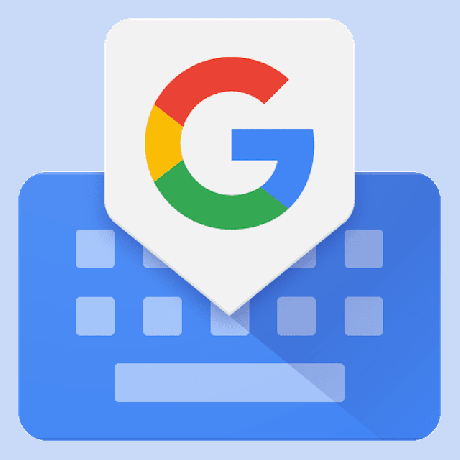
S laskavým svolením Google Play
Z mnoha dostupných aplikací pro klávesnici Android, Gboard je pravděpodobně nejoblíbenější. Klávesnice Google přichází se spoustou šikovných funkcí, jako je psaní tahem a režim jednou rukou. Kromě toho však také zahrnuje spolehlivé funkce rozpoznávání řeči. Svůj hlas můžete používat pro vše, od psaní e-mailů po odpovídání na textové zprávy, protože hlasové zadávání Gboardu funguje s jakoukoli aplikací pro Android, která přijímá textový vstup. Chcete-li tuto funkci použít, stačí klepnout na ikonu mikrofonu (nachází se na pravé straně pruhu návrhů Gboardu) a začít diktovat, když se zobrazí „Teď mluvte“.
K nahrazení slov v libovolném dokumentu nebo zprávě můžete také použít funkci Hlasového psaní Gboardu. Vyberte cílové slovo a klepněte na ikonu mikrofonu. Jakmile se zobrazí „Teď mluvit“, vyslovte nové slovo, které nahradí stávající výraz. Gboard podporuje hlasové diktování ve více jazycích a lze jej používat i offline.
Jsi v! Děkujeme za přihlášení.
Byla tam chyba. Prosím zkuste to znovu.
